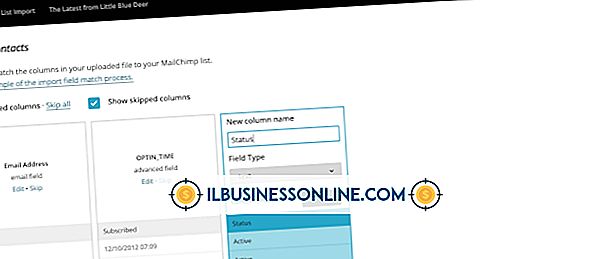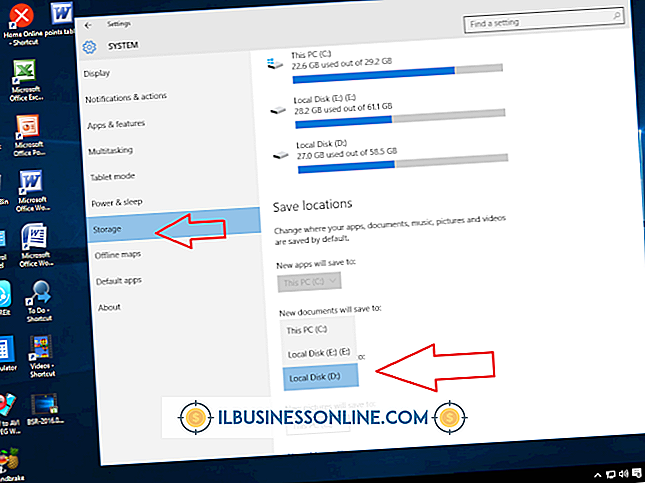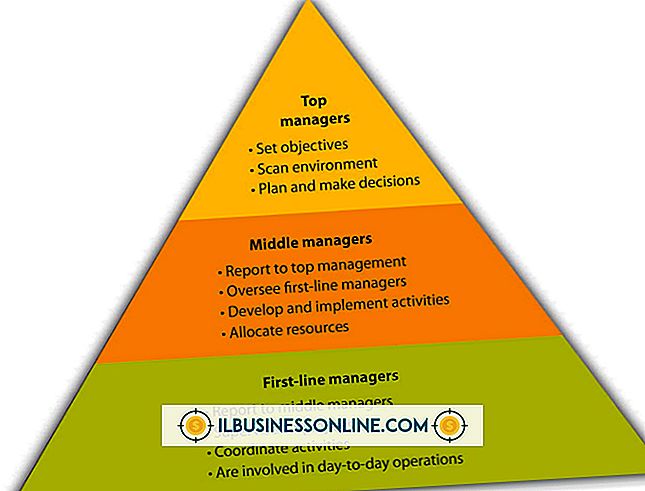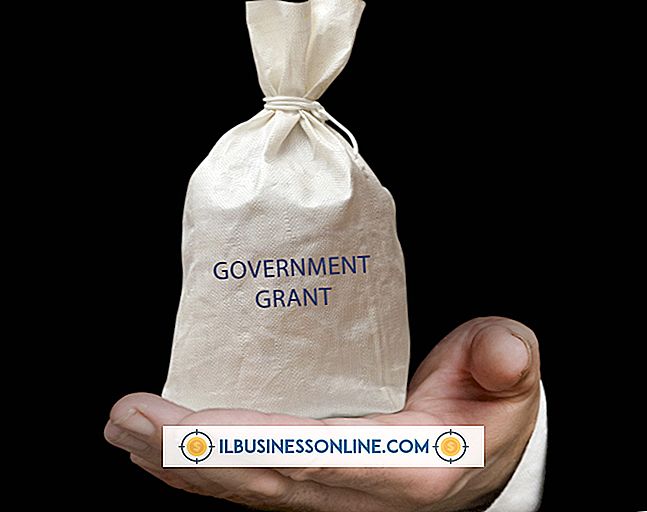Cara Memformat Referensi Relatif di Excel

Microsoft Excel bergantung pada dua tipe referensi mendasar saat menangani sel lain. Referensi absolut - yang dilambangkan dengan "$" - mengunci referensi, sehingga tidak akan berubah saat menyalin rumus. Referensi relatif berubah ketika disalin, yang memungkinkan Anda untuk dengan mudah menduplikasi formula dan membuatnya berfungsi di lokasi baru mereka. Sebagai contoh, jika Anda membuat neraca untuk mentabulasi biaya, referensi relatif akan memungkinkan Anda untuk menyalin formula saldo ke seluruh kolom tanpa secara manual mengubah referensi.
1.
Buka spreadsheet Anda di Microsoft Excel dan temukan sel yang ingin Anda referensi.
2.
Gunakan huruf kolom, diikuti dengan nomor baris, untuk referensi. Sebagai contoh, "A1" merujuk ke kolom "A, " baris "1." Referensi relatif ini dapat dimasukkan dalam hampir semua rumus untuk referensi sel tunggal, seperti "= A1 + 1" atau "= A1 + A2 + A3."
3.
Tempatkan titik dua di antara dua referensi relatif untuk memasukkan semua sel di antara dua titik. Misalnya, "A1: B5" termasuk 5 sel dalam dua kolom yang berdekatan: sel dari "A1" ke "A5" dan dari "B1" hingga "B5" - semuanya terdiri dari 10 sel. Format ini berguna dalam rumus di mana Anda perlu menentukan rentang, seperti "= SUM (A1: B5)" untuk menambahkan semua sel dalam rentang.
4.
Tambahkan nama sheet, diikuti dengan tanda seru, ke sel referensi yang terletak di sheet lain. Misalnya, "= Sheet2! A1: B5" merujuk pada rentang 10 sel pada "Sheet2." Nama sheet terletak pada tab di dekat bagian bawah jendela Excel. Anda tidak perlu menyertakan nama sheet saat mereferensikan sel pada sheet yang sama dengan rumus.
5.
Tambahkan tanda dolar jika Anda perlu membuat sebagian dari referensi menjadi absolut. Sebagai contoh, "$ A1" menggunakan referensi kolom absolut, tetapi referensi baris relatif. Jika Anda menyalin rumus "= $ A1 + 1" dua sel ke bawah dan di sebelah kanan lokasi asli, rumus secara otomatis berubah menjadi "= $ A3 + 1." Tanda dolar sebelum "A" mencegahnya berubah.
6.
Gunakan tanda dolar dalam rentang untuk menetapkan awal atau akhir rentang statis. Sebagai contoh, "$ A $ 1: B5" menggunakan rentang absolut untuk awal, tetapi referensi relatif untuk akhir. Jika Anda menyalin rumus "= SUM ($ A $ 1: B5)" ke sel bawah berikutnya, rumus berubah menjadi "= SUM ($ A $ 1: B6)."